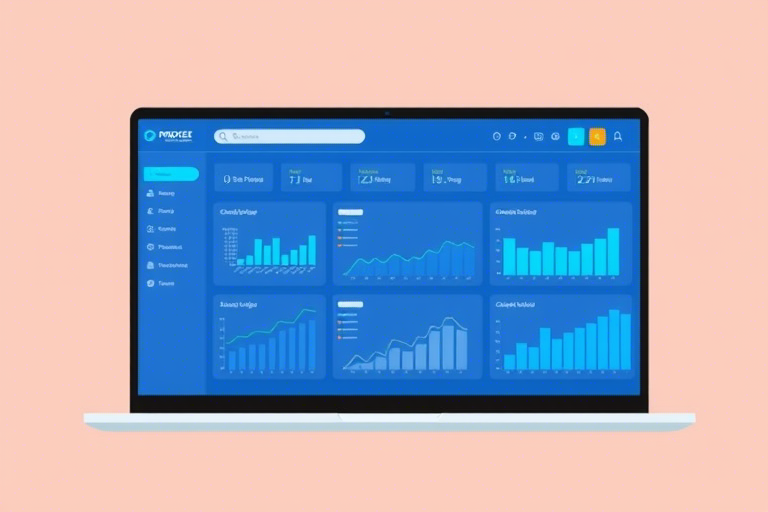项目管理软件Project教程:如何高效使用它来规划和跟踪你的项目进度?
引言:为什么选择Project作为你的项目管理工具?
在当今快节奏、高度协作的商业环境中,有效的项目管理已成为企业成功的关键。Microsoft Project(简称Project)是全球最广泛使用的项目管理软件之一,它提供强大的功能来帮助项目经理从头到尾规划、执行和监控项目。无论你是刚入门的新手还是希望提升效率的资深用户,掌握Project的核心技能都至关重要。
本文将为你提供一份详尽的Project教程,涵盖从基础安装与界面介绍到高级功能如资源分配、甘特图优化、进度追踪及报告生成的完整流程。通过本教程,你将学会如何用Project构建清晰的项目计划,并实时掌控项目动态,从而提高团队协作效率,降低风险,确保按时交付成果。
第一步:安装与初始设置
系统要求与下载
在开始之前,请确认你的计算机满足以下最低配置:
- 操作系统:Windows 10或更高版本(推荐Windows 11)
- 处理器:Intel Core i5 或同等性能的CPU
- 内存:4 GB RAM(建议8 GB以上)
- 硬盘空间:至少2 GB可用空间
访问 Microsoft Project官网 下载试用版或购买正版许可证。如果你的企业已订阅Microsoft 365,可以直接在Office应用中找到Project。
首次启动与界面概览
打开Project后,你会看到一个简洁但功能丰富的界面。主要区域包括:
- 菜单栏(Ribbon):包含文件、主页、任务、资源、报告等标签页,每个标签下都有针对特定任务的功能按钮。
- 工作区(Gantt Chart视图):默认显示甘特图,直观展示任务时间线、依赖关系和进度。
- 任务列表(Task Sheet):左侧是详细的任务表格,可输入任务名称、工期、开始/结束日期等信息。
- 状态栏与工具栏:显示当前文档状态、缩放比例、快速操作按钮等。
建议新手先熟悉这些基本元素,再逐步深入学习各项功能。
第二步:创建第一个项目计划
定义项目目标与范围
在输入任何数据前,明确项目的最终目标非常重要。例如:“开发一款新的移动App,在三个月内上线并完成内部测试。” 这个目标决定了后续所有任务的设定方向。
添加任务与分解WBS(工作分解结构)
点击“任务”选项卡中的“新建任务”按钮,或直接在任务列表中输入任务名称。为了更好地组织项目,建议使用WBS方法将大任务拆分为小任务:
1. 项目启动 - 制定项目章程 - 确定关键干系人 2. 需求分析 - 收集用户需求 - 编写需求文档 3. 设计阶段 - UI/UX设计 - 数据库架构设计 ...
每一项任务都可以设置:
- 工期(Duration):通常以天为单位,也可以设为小时或周
- 开始日期(Start Date):可以手动指定或由前置任务自动推算
- 完成百分比(% Complete):用于跟踪进度
建立任务依赖关系
任务之间往往存在逻辑顺序。例如,“需求分析完成后才能进入设计阶段”。在Project中,可以通过以下方式设置依赖关系:
- 选中要作为后置任务的任务
- 点击“链接任务”按钮(或右键选择“链接任务”)
- 选择前置任务,即可建立“FS(Finish-to-Start)”类型的依赖
支持多种依赖类型:
- FS(完成到开始):最常见,前任务完成后,后任务开始
- SS(开始到开始):两个任务同时开始
- FF(完成到完成):两个任务同时完成
- SF(开始到完成):较少用,但可用于特殊场景
第三步:分配资源与成本管理
添加人员与设备资源
资源是指完成任务所需的人员、设备或材料。点击“资源”选项卡,然后选择“资源工作表”:
- 输入资源名称(如“张三(程序员)”、“服务器A”)
- 设定资源类型:工时(Labor)、材料(Material)或成本(Cost)
- 设置资源日历:如果某员工只在周一至周五工作,则需为其创建专属日历
分配任务给资源
回到甘特图视图,双击某个任务,打开“任务信息”对话框,在“资源”标签页中添加对应的资源。你可以:
- 分配单一资源(如“张三负责UI设计”)
- 分配多人(如“张三+李四共同完成测试”)
- 设置资源用量:如“每天投入50%时间”
成本估算与预算控制
Project允许你为每个资源设置费率(Rate),从而自动生成任务成本。例如:
- 张三每小时费率:¥150
- 任务持续时间为10天,每天8小时 → 总成本 = ¥12,000
此外,还可以设置项目总预算上限,当实际支出接近预算时,Project会发出警告提示,帮助你及时调整策略。
第四步:制定甘特图与关键路径分析
甘特图的基础使用技巧
甘特图是Project最核心的可视化工具。你可以:
- 拖拽任务条来调整开始/结束日期
- 双击任务条查看详细信息(如工期、资源、备注)
- 使用颜色编码区分不同任务类别(如红色=延迟任务,绿色=按计划进行)
识别关键路径
关键路径是决定项目最早完成时间的一系列任务链。任何关键路径上的任务延迟都会导致整个项目延期。在Project中:
- 切换到“关键路径”视图(可在“视图”选项卡中找到)
- 观察哪些任务被标记为蓝色(即关键任务)
- 若发现非关键任务变为关键任务,说明原计划有误,需重新评估资源或依赖关系
定期检查关键路径有助于提前发现潜在风险,避免项目失控。
第五步:进度追踪与变更管理
更新任务进度
随着项目推进,你需要不断更新任务的实际完成情况。方法如下:
- 在任务列表中修改“完成百分比”字段
- 或者直接在甘特图中拖动任务条末端,表示实际进展
- Project会自动计算剩余工期和预计完成日期
处理进度偏差与变更请求
当实际进度偏离计划时,Project会显示差异。例如,某个任务延误了3天,系统会在甘特图中标记为红色,并生成警告。
此时,应:
- 分析原因(是否资源不足?依赖冲突?)
- 评估影响(是否会影响关键路径?)
- 提出变更申请(通过“项目”→“项目信息”→“更改项目基线”)
- 重新计算进度,确保新计划可行
记住:频繁且合理的基线更新是专业项目管理的一部分。
第六步:生成报告与团队沟通
内置报表模板与自定义输出
Project提供了丰富的标准报表,包括:
- 项目摘要报告(Summary Report):汇总整体进度、预算、资源利用率
- 任务分配表(Task Assignment Sheet):显示每个资源负责的任务清单
- 甘特图报告(Gantt Chart Report):打印或导出图表供会议演示
若需个性化报表,可点击“报告”选项卡,选择“自定义报表”,然后基于Excel格式导出数据,进一步加工成PPT或PDF用于汇报。
共享项目文件与协同办公
Project支持与Microsoft Teams、SharePoint集成。你可以:
- 将项目文件保存到OneDrive或SharePoint,实现多用户在线编辑
- 邀请团队成员查看权限(仅读、可编辑、管理员)
- 通过邮件发送项目摘要,让高层管理者快速了解状态
结语:持续学习与最佳实践建议
掌握Project并非一蹴而就,而是需要在实践中不断打磨。建议你:
- 每周复盘一次项目进度,记录遇到的问题与解决方案
- 参加微软官方认证课程(如Microsoft Certified: Project Administrator Associate)
- 利用社区论坛(如Microsoft Tech Community)获取同行经验
- 尝试将Project与其他工具(如Trello、Jira)结合使用,形成混合管理模式
通过本教程的学习,你现在应该已经具备独立创建、管理和优化项目计划的能力。记住,优秀的项目管理不是靠软件本身,而是靠人的判断力与执行力。愿你在未来的每一个项目中都能游刃有余,高效交付!